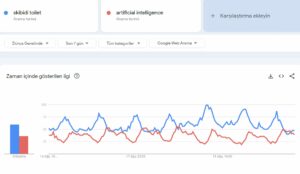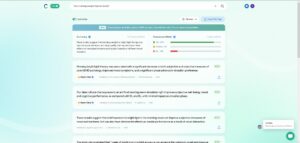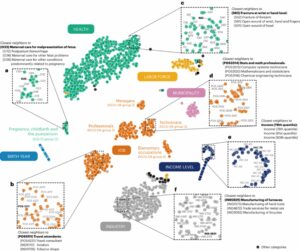Você sabe onde está o Não perturbe no iPhone? Todos nós sabemos como a vida pode ser ocupada; nossos iPhones são uma grande parte disso. Eles nos mantêm em contato com amigos, familiares e com o que está acontecendo no mundo. Mas às vezes, as mensagens e ligações intermináveis podem ser demais. É aí que entra o recurso ‘Não perturbe’ do seu iPhone. Ele ajuda você a fazer uma pausa de todo o barulho. Neste artigo, responderemos à sua pergunta: “Onde está o Não perturbe no iPhone?”
Mas isso não é tudo. Também veremos como você pode gerenciar outros tipos de notificações no seu iPhone. Você pode limpar todos os alertas indesejados ou apenas silenciar alguns aplicativos por um tempo. O objetivo é fazer com que seu iPhone trabalhe para você, para que você possa se concentrar quando precisar ou simplesmente relaxar sem interrupções. Orientaremos você pelas etapas e daremos dicas para facilitar o controle das notificações do seu iPhone.
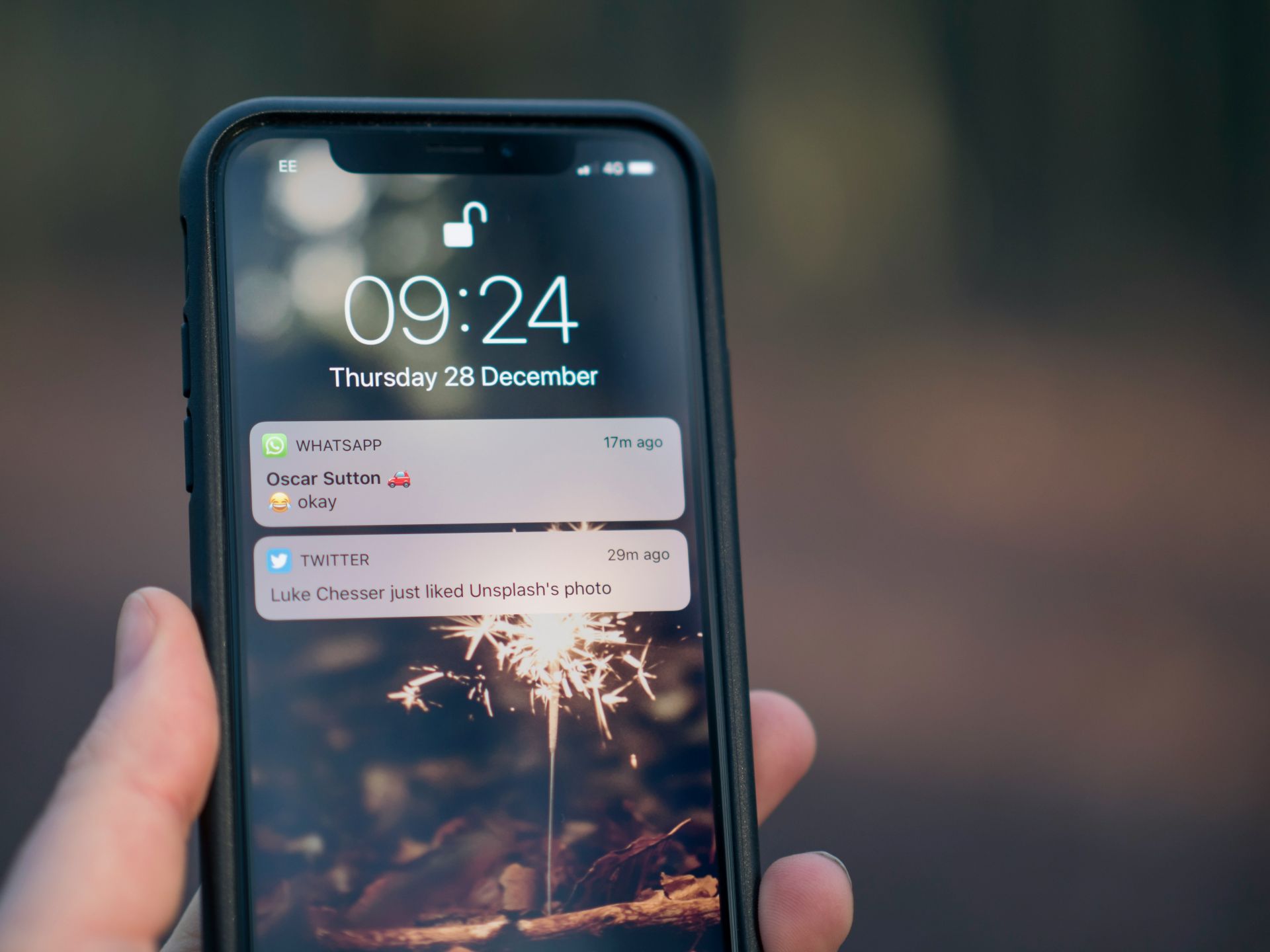
Onde está o Não perturbe no iPhone?
Então, onde está o Não perturbe no iPhone? Esse recurso se destaca como um farol de tranquilidade. Escondido nas configurações de Focus do iOS 15 e versões posteriores, esse recurso é uma virada de jogo para quem busca uma pausa no zumbido constante de notificações. Esteja você em uma reunião, aproveitando umas férias ou simplesmente precisando de uma pausa, o Não perturbe é a solução ideal. Mas, onde está o Não perturbe iPhone? Aqui está o seu guia passo a passo:
- Acessando o Centro de Controle: Comece deslizando de cima para baixo na tela inicial. Esta é a sua porta de entrada para o Centro de Controle.
- Localizando o botão de foco: No Centro de Controle, procure o botão Foco. É aqui que você encontrará o recurso Não perturbe, simbolizado por um ícone de lua crescente. Se o ícone da lua estiver faltando, o Não perturbe não está ativo no momento.
- Ativando o Não perturbe: Basta tocar em ‘Não perturbe’ para ativar ou desativar o recurso. Você saberá que está ativado quando vir o ícone da lua crescente na tela de bloqueio.
- Usando Siri por conveniência: Para um método ainda mais fácil, peça ao Siri para ativar ou desativar o Não perturbe para você.
- Alternando telas de bloqueio: Se você estiver no iOS 16 ou posterior, poderá alternar para uma tela de bloqueio diferente que não esteja conectada ao Não perturbe pressionando e segurando a imagem na tela de bloqueio, digitando sua senha, se necessário, e selecionando uma tela não conectada. papel de parede.
Como se livrar das notificações no iPhone
As notificações são essenciais para se manter atualizado, mas há momentos em que podem ser cansativas. Sejam alertas intermináveis de aplicativos ou uma enxurrada de mensagens, gerenciar essas notificações é fundamental para manter a sanidade digital. Vamos ver como você pode limpar ou silenciar notificações no seu iPhone com eficiência, dando a você controle sobre a vibração constante do seu dispositivo.
- Limpeza de notificações individuais ou de grupo: Para remover uma notificação ou um grupo delas, deslize para a esquerda sobre a notificação e toque em “Limpar” ou “Limpar tudo”. Isso os faz desaparecer em um piscar de olhos.
- Silenciando notificações para aplicativos específicos: Se um aplicativo for particularmente falador, mas você não quiser silenciá-lo para sempre, deslize para a esquerda na notificação do aplicativo, toque em “Opções” e opte por silenciar as notificações por uma hora ou um dia. Esta é uma ótima maneira de reduzir interrupções sem perder alertas importantes posteriormente.
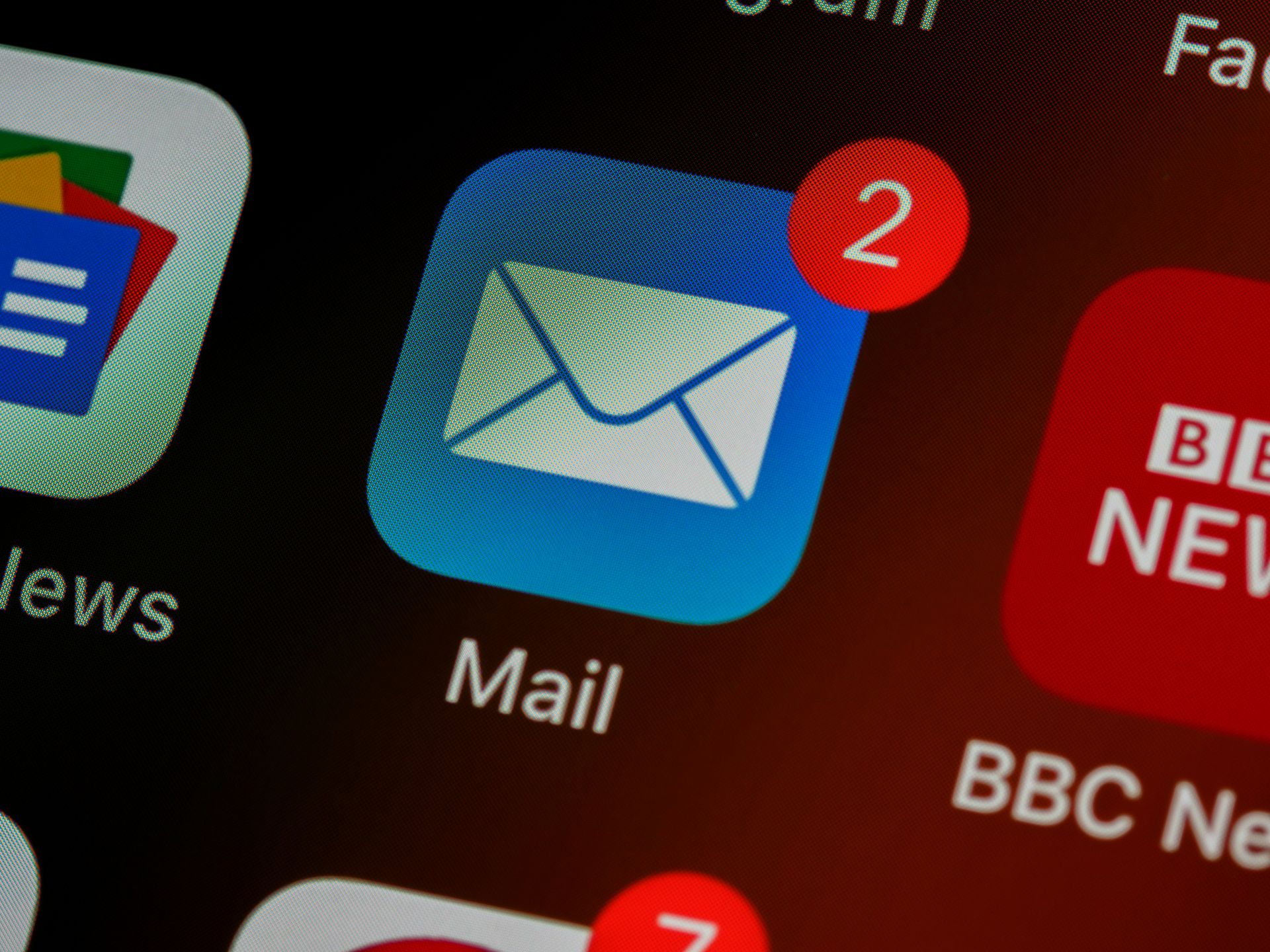
Como interromper todas as notificações no iPhone
Às vezes, paz e tranquilidade são tudo que você precisa. Embora as notificações de aplicativos individuais possam ser úteis, há momentos em que o silêncio vale a pena. Esteja você se concentrando em um projeto, passando tempo com seus entes queridos ou apenas fazendo uma pausa no mundo digital, aprender como interromper todas as notificações no seu iPhone pode ser incrivelmente libertador. Vamos percorrer as etapas para atingir esse nível de tranquilidade digital.
- Abrindo o aplicativo Configurações: Comece tocando no aplicativo Configurações no seu iPhone. Este é o centro de comando para todas as suas necessidades de personalização.
- Navegando para Notificações: Uma vez em Configurações, toque em ‘Notificações’. Isso abrirá uma lista de todos os seus aplicativos e suas configurações de notificação.
- Selecionando um aplicativo: Escolha o aplicativo para o qual deseja interromper as notificações. Isso abrirá as configurações de notificação desse aplicativo específico.
- Desativando notificações: Nas configurações de notificação do aplicativo, desative ‘Permitir notificações’. Esta ação interromperá todos os tipos de notificações do aplicativo selecionado.
- Repetindo para outros aplicativos: Se desejar silenciar vários aplicativos, repita essas etapas para cada aplicativo. Como alternativa, ajuste as configurações de notificação de cada aplicativo de acordo com suas preferências, encontrando um equilíbrio entre permanecer conectado e desfrutar da paz.
Crédito de imagem em destaque: Elijah Fox/Unsplash
- Conteúdo com tecnologia de SEO e distribuição de relações públicas. Seja amplificado hoje.
- PlatoData.Network Gerativa Vertical Ai. Capacite-se. Acesse aqui.
- PlatoAiStream. Inteligência Web3. Conhecimento Amplificado. Acesse aqui.
- PlatãoESG. Carbono Tecnologia Limpa, Energia, Ambiente, Solar, Gestão de resíduos. Acesse aqui.
- PlatoHealth. Inteligência em Biotecnologia e Ensaios Clínicos. Acesse aqui.
- Fonte: https://dataconomy.com/2024/01/26/where-is-do-not-disturb-on-iphone/
- :é
- :não
- :onde
- $UP
- 1
- 15%
- 16
- a
- Sobre
- Alcançar
- Açao Social
- ativo
- ajustar
- alertas
- Todos os Produtos
- tb
- an
- e
- responder
- qualquer um
- app
- Aplicativos
- SOMOS
- artigo
- AS
- perguntar
- At
- longe
- Equilíbrio
- barragem
- BE
- farol
- começar
- entre
- Grande
- Break
- ocupado
- mas a
- botão
- by
- chamadas
- CAN
- Pode obter
- Centralização de
- Centro
- Escolha
- limpar
- remover filtragem
- vem
- conectado
- constante
- ao controle
- facilidade
- crédito
- Atualmente
- personalização
- dia
- diferente
- digital
- mundo digital
- desaparecer
- mergulho
- do
- não
- down
- cada
- mais fácil
- fácil
- eficientemente
- Interminável
- desfrutando
- entrar
- essencial
- Mesmo
- família
- Característica
- Encontre
- caber
- Foco
- focando
- Escolha
- para sempre
- amigos
- da
- jogador desafiante
- porta de entrada
- ter
- OFERTE
- Dando
- vai
- Dourado
- ótimo
- Grupo
- guia
- ajuda
- SUA PARTICIPAÇÃO FAZ A DIFERENÇA
- Alta
- segurando
- Início
- hora
- Como funciona o dobrador de carta de canal
- Como Negociar
- HTTPS
- ÍCONE
- if
- imagem
- importante
- in
- incrivelmente
- Individual
- para dentro
- iOS
- iPhone
- IT
- jpg
- apenas por
- Guarda
- Chave
- Saber
- mais tarde
- aprendizagem
- esquerda
- Nível
- vida
- Lista
- trancar
- olhar
- amado
- manutenção
- fazer
- FAZ
- Fazendo
- gerencia
- gestão
- max-width
- reunião
- mensagens
- método
- desaparecido
- momentos
- Moon
- muito
- múltiplo
- necessário
- você merece...
- Cria
- Ruído
- notificação
- notificações
- of
- WOW!
- on
- uma vez
- queridos
- aberto
- or
- Outros
- A Nossa
- Fora
- Acima de
- esmagador
- parte
- particularmente
- paz
- platão
- Inteligência de Dados Platão
- PlatãoData
- preferências
- premente
- projeto
- questão
- reduzir
- Relax
- remover
- repetir
- Livrar
- Peneira
- telas
- Vejo
- busca
- selecionado
- selecionando
- Configurações
- Silêncio
- simplesmente
- siri
- estalo
- So
- solução
- alguns
- às vezes
- específico
- Passar
- fica
- começo
- permanecendo
- Passos
- Dê um basta
- Interruptor
- Tire
- tomar
- Torneira
- tocando
- que
- A
- o mundo
- deles
- Eles
- Lá.
- Este
- deles
- isto
- aqueles
- Através da
- tempo
- vezes
- dicas
- para
- também
- topo
- tocar
- VIRAR
- tipos
- us
- útil
- versões
- andar
- queremos
- Caminho..
- we
- quando
- se
- qual
- enquanto
- precisarão
- de
- sem
- Atividades:
- mundo
- Você
- investimentos
- zefirnet